ChromeとAndroidでYouTubeエラー400を修正[ベストガイド]
ドレミビデオダウンローダー
4.9のうち5
- Windows10 / 8/7の場合
- macOS10.13以降の場合
- Android向け
ドレミビデオダウンローダー
4.9のうち5
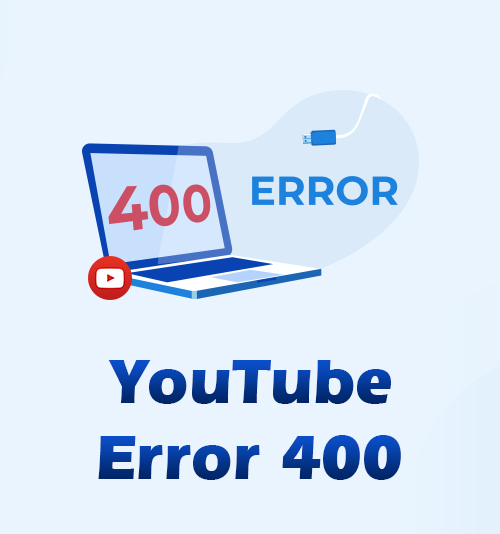
YouTubeは、ミュージックビデオ、映画の予告編、チュートリアルなどを視聴するための主要なビデオストリーミングプラットフォームです。
通常、YouTubeはストリーミングビデオで信頼できるパフォーマンスを示します。 ただし、場合によっては遭遇することがあります YouTubeエラー400 –サーバー400に問題がありました。お気に入りのYouTubeチャンネルを見たい気分なら、それは残念です。
動揺しないでください。
この投稿では、 ChromeとAndroidでYouTube400エラーを修正する方法。 また、オフライン再生用にYouTubeビデオをダウンロードできる強力なビデオダウンローダーをお勧めします。
次へ移りましょう。
パート1。ChromeでのYouTube400エラーの修正
ChromeでYouTubeサーバーエラー400が発生した場合は、次の手順を試して修正してください。
YouTubeの履歴をクリア
1ステップ。 YouTubeサイトで、左側のタブの「履歴」をクリックします。
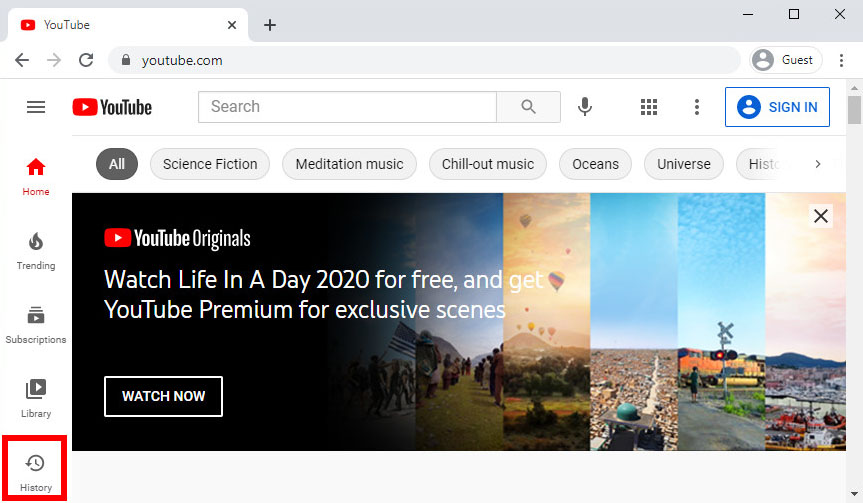
2ステップ。 [すべての時計の履歴を消去]オプションをクリックします。
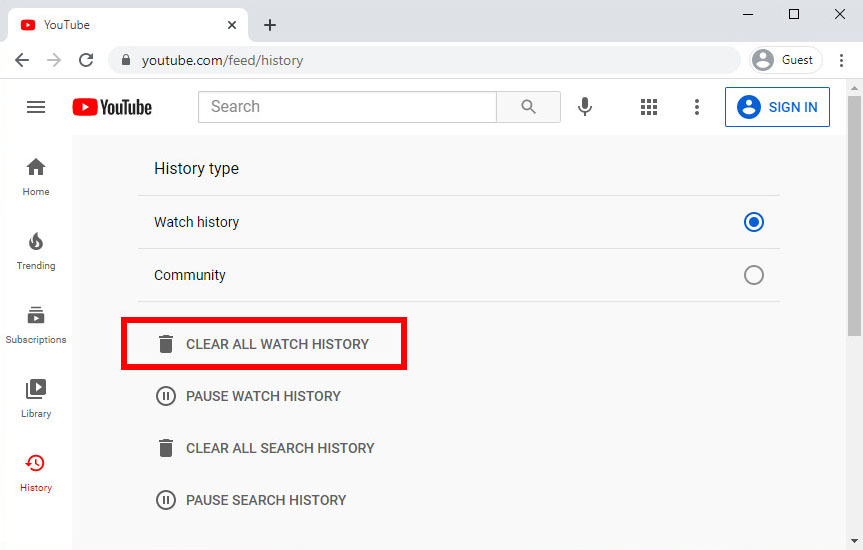
3ステップ。 プロンプトが表示されます。 「CLEARWATCHHISTORY」を押して確認してください。
次に、ページを更新して、サーバー400YouTubeの問題が修正されたかどうかを確認します。
ChromeからキャッシュとCookieをクリアする
ブラウザがキャッシュされたものを使用しようとすると、YouTubeエラー400が発生することがあります。 その場合は、ブラウザのキャッシュとCookieをクリアすることで、サーバー400のYouTubeの問題を修正できます。
1ステップ。 Chromeの右上隅にあるXNUMXドットのメニューバーをクリックして、[設定]に移動します。
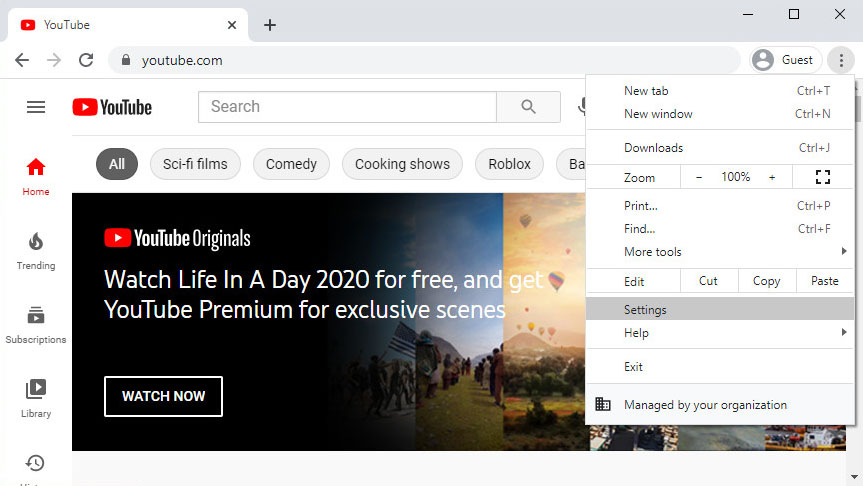
2ステップ。 下にスクロールすると、[プライバシーとセキュリティ]セクションの下に[閲覧データの消去]が表示されます。 「閲覧データの消去」をクリックすると、プロンプトが表示されます。
![[閲覧履歴データを消去]をクリックします](https://doremizone.net/uploads/2021/03/04-click-clear-browsing-data.jpg)
3ステップ。 「詳細」セクションで時間範囲を設定し、「データのクリア」アイコンを押して、Cookieとキャッシュをクリアできます。
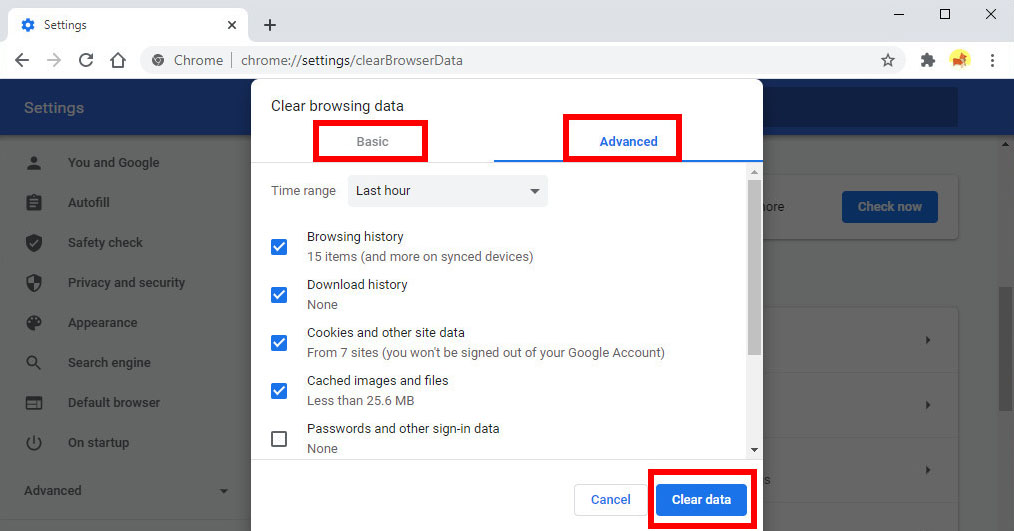
ステップ 3、「基本」セクションでデータをクリアできます。 唯一の欠点は、ほとんどのサイトからサインアウトすることです。 そして、後でサインアップする必要があります。
ブラウザでシークレットモードを試す
YouTube 400エラーのもうXNUMXつの簡単な解決策は、シークレットモードを使用することです。 XNUMXドットメニューをクリックして、[新しいIncognito]ウィンドウを選択します。 これで、YouTubeが正常に機能するかどうかを試すことができます。
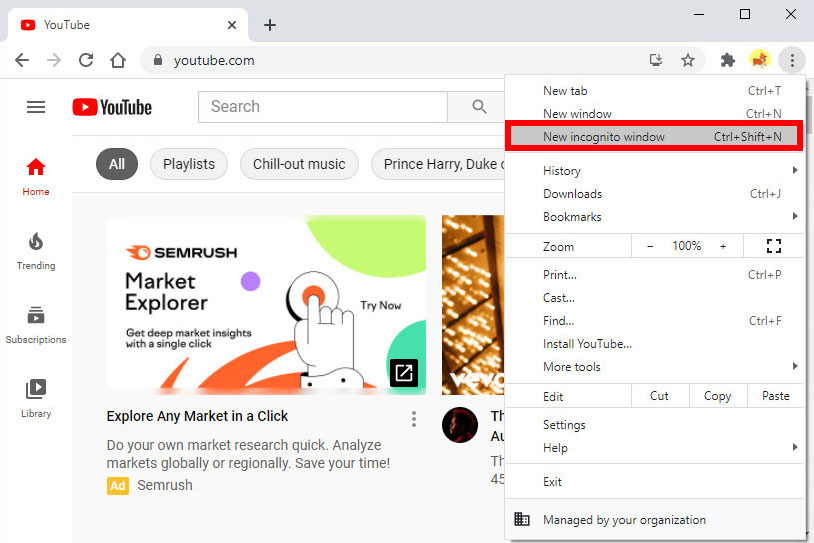
はいの場合は、Chromeの設定に問題があるはずです。 Chromeをリセットするには、以下の手順に従ってください。
1ステップ。 Chromeの右上隅にあるXNUMXつのドットのメニューをクリックして、[設定]に移動します。
2ステップ。 下にスクロールすると、「詳細」オプションが表示され、展開します。
3ステップ。 これで、一番下に「リセットとクリーンアップ」セクションが表示されます。 その下にある「設定を元のデフォルトに戻す」をクリックし、「設定をリセット」を確認します。
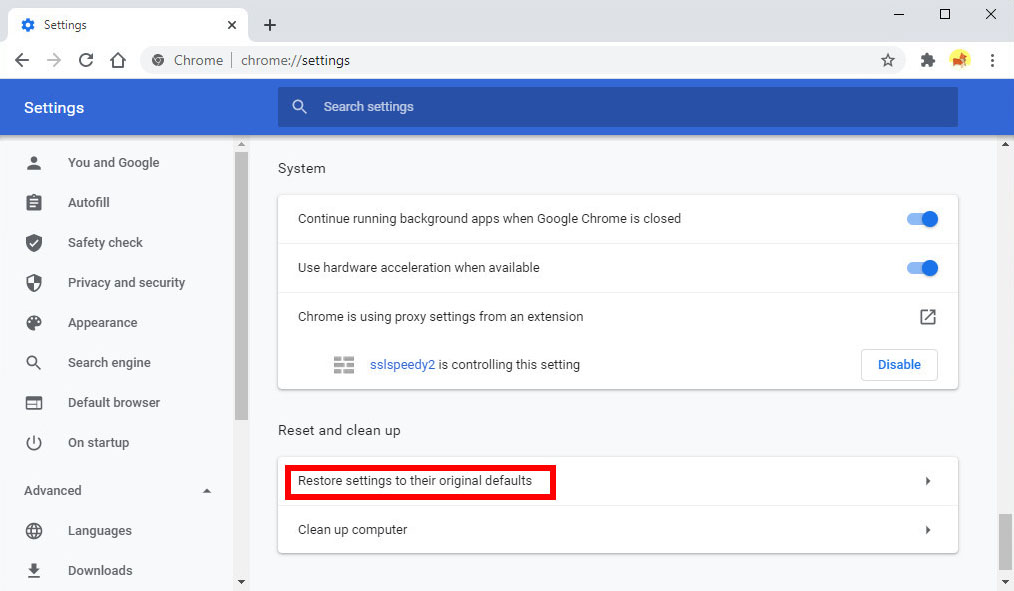
Chromeのアンインストールと再インストール
上記の解決策がうまくいかない場合は、Chromeをアンインストールして再インストールしてみてください。 プラグインまたは外部プログラムによってChromeファイルが破損したり、競合が発生したりする場合があります。 このような場合、Chromeを再インストールすることがYouTubeのエラー400を修正するための最良の方法です。
パート2。AndroidでYouTubeエラー400を修正
AndroidフォンでYouTubeエラー400が発生する可能性があります。 ここにガイドがあります。
Androidフォンを再起動します
Androidスマートフォンを再起動すると、一時的な不具合やネットワークの問題が解決します。 多くのユーザーは、簡単な再起動でYouTubeサーバーエラー400を取り除いたと報告しています。
YouTubeアプリストレージをクリアする
1ステップ。 Androidの[設定]> [アプリと通知]> [すべてのアプリを表示]に移動し、YouTubeを見つけてタップします。
2ステップ。 [ストレージとキャッシュ]を押し、さらに[ストレージのクリア]をタップします。
これらの2つの手順で、YouTubeアプリがリセットされ、YouTube400エラーのエラーが修正される場合があります。
ボーナス:オフラインで視聴するためのYouTubeビデオをダウンロードする
YouTubeのエラーによって弱められている場合は、オフラインで表示するためにYouTubeのビデオをダウンロードできます。 このように、YouTubeサーバーエラーもネットワーク速度もあなたの楽しみを損なうことはありません。
YouTubeビデオをダウンロードする方法は? 必要なのは、DoremiZone Video DownloaderProと呼ばれるビデオダウンローダーだけです。 YouTubeやその他の主要なストリーミングサイトからのビデオダウンロードをサポートしています。 さらに、1080pでYouTubeビデオをダウンロードしたり、3kbpsでYouTubeをMP320に変換したりすることもできます。
さらに、DoremiZone Video Downloader Proを使用すると、数回クリックするだけでYouTubeプレイリストをダウンロードできます。
試してみませんか?
ドレミビデオダウンローダー
1,000以上のサイトからHDビデオをダウンロードする
- Windows10 / 8/7の場合
- macOS10.13以降の場合
- Android向け
YouTubeビデオをダウンロードする方法? フォローしてください。
1ステップ。 ダウンロードしたいYouTubeビデオを見つけます。 アドレスバーからビデオリンクをコピーします。
2ステップ。 DoremiZone Video Downloader Proにアクセスし、ビデオリンクを検索フィールドに貼り付けて、検索を開始します。
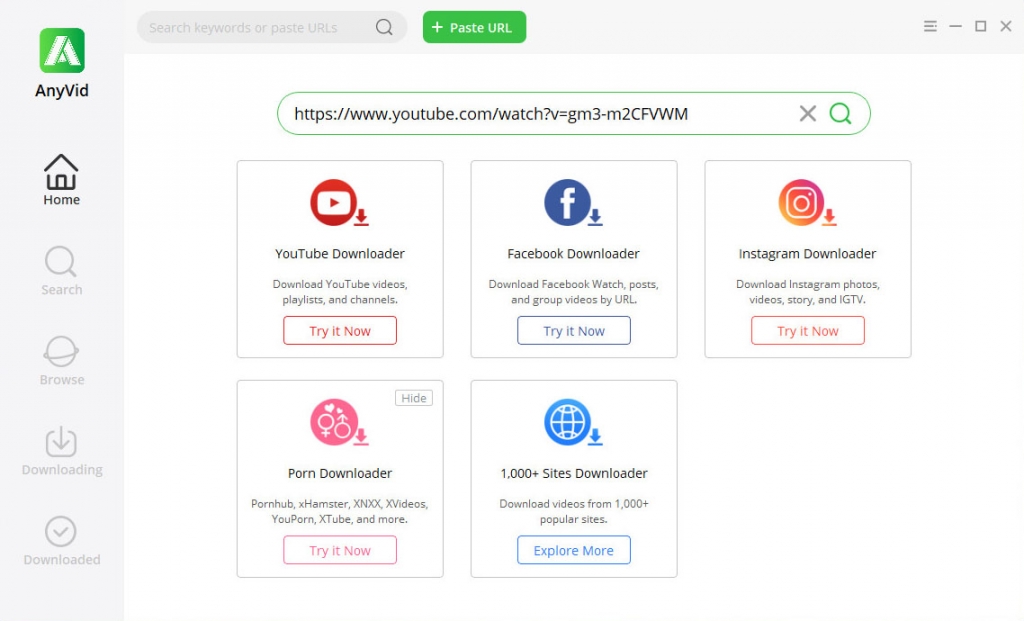
3ステップ。 MP4アイコンをクリックすると、YouTubeビデオをすぐにダウンロードできます。 ダウンロードアイコンをクリックして、MP4とMP3の選択肢を増やすこともできます。
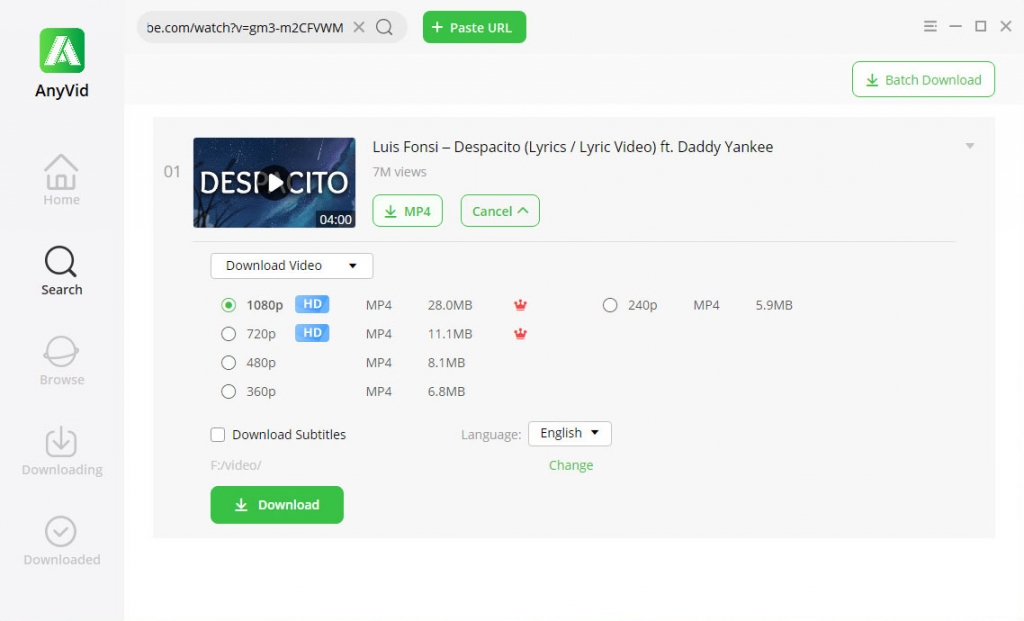
これで、[ダウンロード済み]タブでYouTubeビデオを見つけることができます。 DoremiZone Video Downloader Proは、PC、Mac、およびAndroidでうまく機能します。 試してみます!
結論
YouTubeエラー400の解決策は簡単です。 上記の手順に従って、今すぐエラーを修正してください。
YouTubeのビデオや音楽をダウンロードしたい場合は、DoremiZone Video DownloaderProが便利です。 それはあなたが3倍速くYouTubeビデオをダウンロードするのを助けます、そしてあなたは高品質でYouTubeビデオを保存することができます。
今すぐインストールしてください!
ドレミビデオダウンローダー
1,000以上のサイトからHDビデオをダウンロードする
- Windows10 / 8/7の場合
- macOS10.13以降の場合
- Android向け
よくある質問
YouTubeエラー400とは何ですか?
Webサーフィン中にYouTubeエラー400が発生する場合があります。 エラーの読み取り:サーバー400に問題がありました。これは、キャッシュをクリアするか、ChromeまたはYouTubeアプリを再インストールすることで修正できるサーバーエラーです。
YouTubeエラー400を修正するにはどうすればよいですか?
1.YouTubeの視聴履歴をクリアします。2.ChromeのキャッシュとCookieをクリアします。3.Chromeをリセットします。4.Chromeを再インストールします。
関連記事
- YouTubeを修正する方法により、すべてのプラットフォームでクラッシュエラーが発生し続ける
- YouTubeで年齢制限のある動画を視聴する方法[100%仕事]
- YouTubeが遅い| それを修正してYouTubeの視聴を楽しむ方法
- YouTubeの自動再生が8つの便利な方法で機能しない問題を修正
- YouTube5内部サーバーエラーのトップ500ソリューション
- 削除されたYouTube動画を見つけて視聴する簡単な方法
- [修正] YouTubeで長い動画を簡単に有効にする方法
- YouTube検索フィルターが機能していませんか? 100%実行可能な修正
- YouTubeビデオのブロックを簡単に解除する方法は? 【更新ガイド】
あなたもこれらのトピックに興味があるかもしれません